 Изменение масштаба в Медиа плеере осуществляется всего в несколько кликов мышкой, или нажатий клавиш.
Изменение масштаба в Медиа плеере осуществляется всего в несколько кликов мышкой, или нажатий клавиш.
Разворот и масштабирование Медиа Классик
В Media Player Classic масштаб видео можно выставить на значение, удобное пользователю. Для этого используется:
- Основное меню проигрывателя.
- Горячие клавиши.
- Растягивание границ мышкой.
Масштабирование с помощью меню
Для изменения границ проигрывателя необходимо:
- Открыть вкладку «Вид» («View») и навести курсор на строку «Масштаб» («Zoom»).
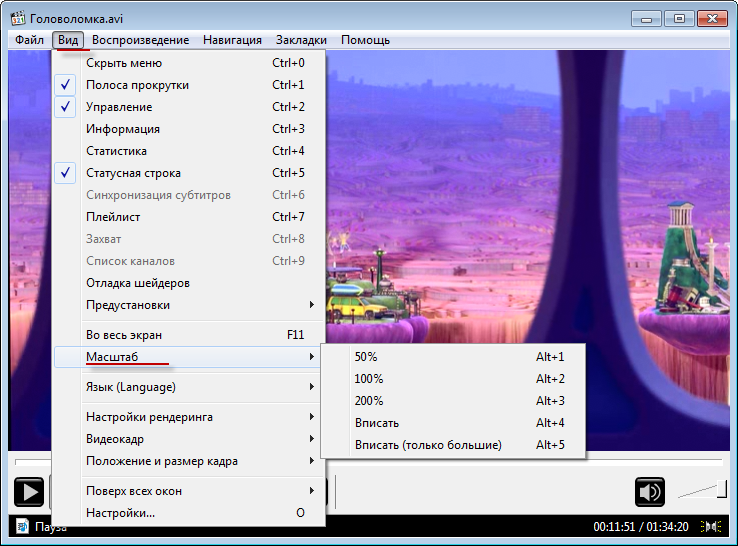
- Выбрать подходящий размер. Обратите внимание на возможность «Вписать». Это значит подогнать проигрыватель под оптимальный размер медиафайла.
Изменение границ горячими клавишами
Все необходимые комбинации для изменения размера указаны на скриншоте выше. Не указано только, как развернуть видео в Media Player Classic. Для этого нужно дважды быстро щелкнуть левой кнопкой мыши по изображению.
Растягивание границ мышкой
С помощью мышки можно как уменьшить масштаб видео, так и увеличить его. Достаточно навести курсор мыши на край проигрывателя (лучше всего на угол – так можно растягивать одновременно вверх и в сторону), захватить его, нажимая и удерживая левую кнопку мыши и растянуть в нужные стороны.